您在 Windows 11 21H2 上安装 28/06/2023 预览版时是否遇到问题?KB5027292 安装失败,并出现一些错误代码,例如0x800f081f、0x800f0922 和0x80070002或多个用户出现的其他错误代码 。Windows 更新也可能会卡在“撤消对计算机屏幕所做的更改并返回到以前的版本”上 。
Windows 11 21H2 中的 KB5027292 无法安装问题主要是由于 Windows 更新缓存损坏、系统文件故障、可用磁盘空间不足、恶意软件以及与第三方程序或驱动程序冲突而发生 。

文章插图
KB5027292在Windows 11 21H2中安装失败以下是修复 Windows 11 21H2 中 KB5027292 无法安装并出现错误的方法 –
使用 Microsoft 更新目录安装预览更新Microsoft 更新目录提供每个补丁、驱动程序和修补程序的独立副本,以便您可以在自动安装失败时手动安装 。当您在接收Windows 11 21H2 22000.2124时遇到错误时,这是??正确的选择 。
因此,请下载 28/06/2023 预览补丁 KB5027292 (.MSU) 文件并按照以下步骤安装:
- 单击开始并输入about 。
- 按Enter键 。
- 转至设备规格部分并检查系统类型 。
- 请注意它是x64还是ARM64 。
- 找到适合您设备的系统类型的文件标题 。
- 然后,单击“下载” 。
- 在出现提示的单独页面上,单击链接 。
- 下载完成后,双击.msu文件
或
windows10.0-kb5027292-x64_d3723789ce08dbc092cb019587c1ae1ead8dbc83.msu
- 在出现的确认弹出窗口上;单击“是” 。
该实用程序会扫描您的系统是否存在潜在问题,例如不正确的设置、损坏的文件以及与其他软件的冲突,然后尝试自动修复这些问题,应用必要的修复或调整 。
- 启动设置(Windows+I) 。
- 转到右侧窗格并单击“疑难解答” 。
- 单击“其他疑难解答” 。
- 在最常见的标题下,您将找到Windows 更新 。单击该疑难解答程序的“运行”。
- 按照故障排除程序显示的建议完成扫描和运行 。
特定的cmd命令可能会停止BITS、wuauserv和CryptSvc服务,并重命名“SoftwareDistribution”和Catroot2 。此外,它从头开始创建缓存,然后再次启动已停止的服务 。具有这些命令的脚本将共同执行该任务,因此
- 单击链接Reset_Windows_11_update.zip下载该文件 。
- 右键单击压缩文件并选择全部解压 。
- 选择提取 。
- 打开解压后的文件夹,找到批处理文件WuReset.bat 。
- 右键单击它并选择 –以管理员身份运行 。
- 当命令提示符询问您时,请按任意键 。
- 坚持下去,直到该过程完成 。
- 重新启动计算机并检查预览更新是否已成功安装 。
幸运的是,DISM 和 SFC 是命令行工具,可以通过扫描和验证元素并最终修复它们来帮助解决这种情况 。
- 单击“搜索”并输入cmd.exe 。
- 然后,同时按键盘上的Ctrl、Shift 和Enter。
- 在“用户帐户控制”对话框中,选择“是” 。
- 命令提示符出现后,键入
SFC /SCANNOW并按Enter 。 - 稍后,当 100% 验证和修复完成时,您将看到消息“ Windows 资源保护发现损坏的文件并成功修复它们”。重新启动系统 。
- 导航到“设置”>“Windows 更新”>“检查更新” 。
- 如果错误仍然存??在,请再次以管理员身份打开命令提示符 。
- 复制粘贴并依次输入以下cmd命令:
dism /online /cleanup-image /checkhealthdism /online /cleanup-image /scanhealthdism /online /cleanup-image /restorehealth- 现在,重新启动系统并检查更新 。
- 按Windows和R,然后输入Services.msc
- 单击“确定” 。
- 在名称列下的列表中查找加密服务 。
- 双击该服务 。
- 转到启动类型下拉列表 。
- 然后,单击它以选择“自动” 。
- 转至服务状态区域并检查加密服务是否已停止 。如果是这样,请单击“开始” 。
- 之后,单击“应用”,然后单击“确定” 。
- 另外 2 个服务也需要相同的过程 – “后台智能传输服务”和“Windows 更新” 。
卸载程序可以解决该问题,因此请按照以下步骤操作:
- 打开“运行”对话框(Winkey+R) 。
- 然后,在提供的空间中输入appwiz.cpl。
- 单击“确定”启动“程序和功能”窗口 。
- 在列表中查找您计算机上安装的防病毒软件 。
- 右键单击安全套件并选择卸载 。
- 当出现确认对话框时,单击是 。
- 如果出现卸载窗口,请按照步骤完成删除 。
- 最后,重新启动计算机并尝试安装更新 。
- 如果您安装了其他第三方软件,请对其进行复制 。请记住每次删除程序后都要重新启动 。
在这种情况下,磁盘清理可以清除系统中不必要的日志、临时文件、错误转储、小型转储、交付优化和其他文件,并为安装更新创造空间 。因此,请使用以下指南运行该工具:
- 单击“搜索” 。
- 键入cleanmgr并按Enter 键 。
- 单击“磁盘清理” 。
- 出现一个小对话框后,选择驱动器(C:) 。(重要提示:我们认为 C: 是安装驱动器) 。
- 单击“确定” 。
- 一段时间后,会出现一个窗口提示;选择清理系统文件 。
- 再次选择(C:)驱动器,然后按Enter 。
- 在“要删除的文件”区域中,选中所有显示的框,然后单击“确定” 。
- 现在,单击“删除文件” 。
- 重新启动系统,然后尝试安装Windows 11 22000.2124 。
- 按住Windows键并按R 。
- 在“运行”对话框中键入 – ncpa.cpl。
- 单击“确定” 。
- 在出现的窗口中,右键单击正在运行的网络适配器,然后选择“属性” 。
- 单击“Internet 协议版本 4 (TCP/IPv4)” 。
- 选择 –属性 。
- 在下一个窗口中,选中选项 –使用以下 DNS 服务器地址 。
- 输入以下 DNS:
Preferred DNS server - 8.8.8.8
Alternate DNS server - 8.8.4.4- 单击“确定”并退出窗口 。
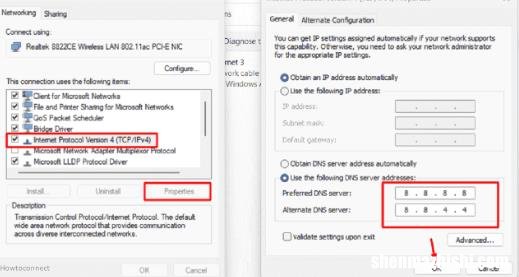
文章插图
- 关闭所有窗口并重新启动电脑并安装累积更新 。
- 修复Xfinity Stream中的错误TVAPP-00115或00114
- 修复KB5027303在Windows 11 22H2中安装失败的问题
- 修复Win11/10中的nvpcf.sys ENDING OPERATION蓝屏错误
- 什么是.3DM文件格式,如何打开3DM?
- 什么是.3DS文件格式,如何打开3DS?
- 什么是.BLEND文件格式,如何打开BLEND?
- 什么是.DAE文件格式,如何打开DAE?
- 什么是.FBX文件格式,如何打开FBX?
- 什么是.MAX文件格式,如何打开MAX?
